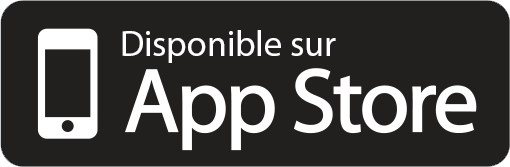Player vidéo
Transcription de la vidéo
Depuis un ordinateur
Depuis votre Filbanque, vous pouvez effectuer des virements à un nouveau bénéficiaire. Par exemple, vous souhaitez régler des travaux à un prestataire, acheter une voiture ou encore faire une donation à vos enfants.
-
Pour cela, connectez-vous sur votre espace client depuis votre ordinateur. Depuis l’onglet « opérations », cliquez sur « virements » puis sur l’onglet « vers un nouveau bénéficiaire Français ou Européen ».
Munissez-vous de votre carte de clés personnelles et indiquez les 4 chiffres se trouvant dans la case demandée.
Après avoir « confirmer », vous accédez à la page de saisie.
Sélectionnez le compte à débiter et renseignez les informations sur le nouveau bénéficiaire à créditer, à savoir :
- Ses nom et prénom
- Son pays de résidence
- Son IBAN
- Et son code BIC
Pour gagner du temps sur vos prochains virements, n’oubliez pas de cocher la case « enregistrer en tant que bénéficiaire habituel ».
Indiquez le montant du virement et la date d’exécution.
Vous pouvez en complément ajouter un motif et une référence pour ce bénéficiaire.
Après avoir validé, veillez à bien vérifier l’exactitude des données saisies. Dans cet exemple, validez l’opération sur votre téléphone pour confirmer votre virement.
-
Si vous souhaitez être informé du statut de votre virement par email, c’est très simple. Il vous suffit de cliquer sur « Être informé de l’exécution » puis de renseigner votre adresse email.
-
Vous pouvez également suivre le statut de votre virement. Pour cela, cliquez sur « opérations » puis sur « virement » et enfin « suivre vos virements ».
Retrouvez votre virement soit dans « virements traités » ou « virements en attente » !
Depuis l’application mobile Banque Transatlantique
Depuis l’application mobile Banque Transatlantique, vous pouvez effectuer des virements à un nouveau bénéficiaire. Par exemple, vous souhaitez régler des travaux à un prestataire, acheter une voiture ou encore faire une donation à vos enfants.
-
Pour cela, démarrez l’application mobile Banque Transatlantique depuis votre smartphone.
Après avoir renseigné vos identifiant et mot de passe, cliquez sur la rubrique « virements », puis sur « virement ponctuel ».
Sélectionnez le compte à débiter. Dans la rubrique « comptes externes », cliquer sur « + nouveau bénéficiaire ».
Munissez-vous de votre carte de clés personnelles et indiquez le code à 4 chiffres se trouvant dans la case demandée. Sur cet écran, renseignez les informations sur le nouveau bénéficiaire à créditer :
- Son nom complet
- Son IBAN
- Son pays de résidence
- N’oubliez pas de cocher la case « enregistrer en tant que bénéficiaire » pour gagner du temps sur vos prochains virements
En validant cette étape, indiquez le montant du virement et ajouter des libellés personnalisés à votre convenance.
Vérifiez votre saisie et confirmez votre virement en entrant votre code de sécurité à 6 chiffres !
-
Si vous souhaitez être informé du statut de votre virement par email, c’est très simple. Il vous suffit de cliquer sur « envoyer une confirmation ». Vous pouvez également renseigner l’adresse email du bénéficiaire afin qu’il ait un suivi.
-
Pour cela, il y a deux méthodes. Depuis le menu « virements », soit vous cliquez sur « historique » pour retrouver l’exécution de votre virement soit vous cliquez sur « virement en attente ». L’opération est alors située dans l’onglet « en attente » ou « traités », comme c’est le cas dans cet exemple.